De fleste telefoner har som standard ikke sporbarhed og fjern deaktivering, men det er værd at prøve, hvis den tabte telefon var en smartphone. I mange tilfælde, især hvis du har mistet en ikke-smart mobiltelefon, er det bedste, du kan gøre, at kontakte din tjenesteudbyder og suspendere netværk og dataforbrug uden at beskytte dine personlige data. Der er mange fjerntelefonsporing apps tilgængelige, men disse skal næsten altid installeres og registreres med den fysiske telefon i dine hænder, før den bliver stjålet.
Metode En af fire:
Deaktivering af en stjålet iPhone
-
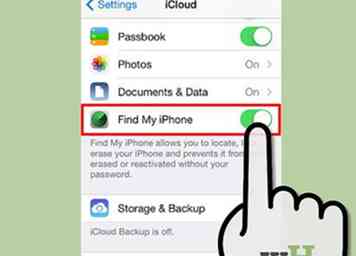 1 Brug dette til iOS 8, eller hvis du har aktiveret Find min iPhone. Funktionen "Find min iPhone" har været tilgængelig i årevis, men er kun aktiveret som standard i iOS 8.[1] Hvis du bruger et operativsystem fra september 2014, fungerer denne metode kun, hvis du har aktiveret "Find min iPhone" gennem "Indstillinger" → "iCloud" eller angivet, at du ønskede Find min iPhone aktiveret, når du konfigurerer din enhed til den første gang.
1 Brug dette til iOS 8, eller hvis du har aktiveret Find min iPhone. Funktionen "Find min iPhone" har været tilgængelig i årevis, men er kun aktiveret som standard i iOS 8.[1] Hvis du bruger et operativsystem fra september 2014, fungerer denne metode kun, hvis du har aktiveret "Find min iPhone" gennem "Indstillinger" → "iCloud" eller angivet, at du ønskede Find min iPhone aktiveret, når du konfigurerer din enhed til den første gang. - Find min iPhone kan kun aktiveres, når du har linket din iPhone til en iCloud-konto, ved hjælp af den samme indstillingsmenu.
-
 2 Log ind på din iCloud på en computer eller en anden Apple-enhed. Log på icloud.com, og klik derefter på "Find min iPhone." Hvis du bruger en anden telefon eller tablet, kan du i stedet downloade appen Find min iPhone fra din enheds appbutik.
2 Log ind på din iCloud på en computer eller en anden Apple-enhed. Log på icloud.com, og klik derefter på "Find min iPhone." Hvis du bruger en anden telefon eller tablet, kan du i stedet downloade appen Find min iPhone fra din enheds appbutik. - Hverken appen eller hjemmesiden er tilgængelig på Android-telefoner eller -tabeller. "Find my iPhone" -apps til Android er ikke lavet af Apple, og er typisk meget langsom og buggy.[2]
- Du kan få adgang til hjemmesiden på ethvert computersystem, ikke kun Mac.
-
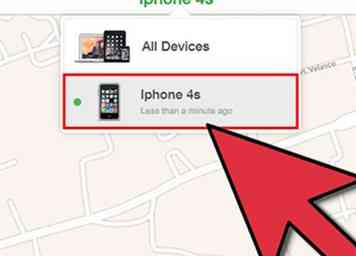 3 Vælg den stjålne telefon. Klik på billedet af den stjålne enhed. Selvom telefonen har alle nødvendige indstillinger aktiveret, vises den kun, hvis den er tændt og har et arbejdssignal. Hvis telefonen ikke er angivet, prøv igen med jævne mellemrum for at se om tyven har tændt den.
3 Vælg den stjålne telefon. Klik på billedet af den stjålne enhed. Selvom telefonen har alle nødvendige indstillinger aktiveret, vises den kun, hvis den er tændt og har et arbejdssignal. Hvis telefonen ikke er angivet, prøv igen med jævne mellemrum for at se om tyven har tændt den. - Desværre kan kloge tyve indstille telefonen til flytilstand, så de kan knække dine adgangskoder uden at være tilgængelige for denne service. Antag ikke, at dine data er sikre, bare fordi du ikke kan se telefonen opført.
-
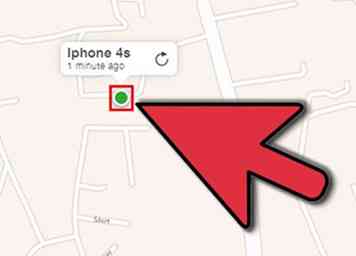 4 Brug kortet til at finde din telefonens placering. Hvis placeringstjenesteindstillinger blev aktiveret på din telefon (såvel som Find min iPhone), skal den vises som en prik på kortet. En grøn prik betyder, at telefonen er online, og prikken viser den aktuelle placering. En grå prik betyder, at telefonen er offline, og den sidst kendte placering vises.[3]
4 Brug kortet til at finde din telefonens placering. Hvis placeringstjenesteindstillinger blev aktiveret på din telefon (såvel som Find min iPhone), skal den vises som en prik på kortet. En grøn prik betyder, at telefonen er online, og prikken viser den aktuelle placering. En grå prik betyder, at telefonen er offline, og den sidst kendte placering vises.[3] -
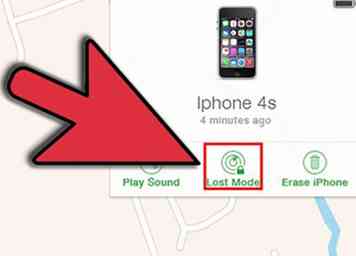 5 Brug de tilgængelige indstillinger til at beskytte din iPhone. Med den stjålne enhed valgt, skal du klikke på det lille blå "i" -ikon.[4] Du kan beskytte din telefon på flere måder ved hjælp af de viste menupunkter. Brug af dem i nedenstående rækkefølge anbefales:
5 Brug de tilgængelige indstillinger til at beskytte din iPhone. Med den stjålne enhed valgt, skal du klikke på det lille blå "i" -ikon.[4] Du kan beskytte din telefon på flere måder ved hjælp af de viste menupunkter. Brug af dem i nedenstående rækkefølge anbefales: - "Fjernlås" eller "Lost Mode" indstiller en ny 4-cifret PIN-kode, der kræves for at få adgang til din telefon. Husk denne PIN-kode, så du kan få adgang til din telefon, hvis den hentes.
- "Send Message" viser en meddelelse på skærmen. Typisk bruges dette som en advarsel om, at telefonens placering er kendt, og / eller et løfte om en belønning, hvis telefonen returneres anonymt. (Du kan også "Afspil lyd" for at advare tyven om, at der er en besked.)
- Fjern fjernelse er en sidste udvej, der fjerner alle data fra din telefon, returnerer den til standardindstillinger og sletter alle ikke-standardapps. Dette skal stadig give dig mulighed for at spore telefonen, hvis den er i "Mistet tilstand", men nogle brugere rapporterer problemer.[5]
Metode To af fire:
Deaktivering af en stjålet Android-telefon
-
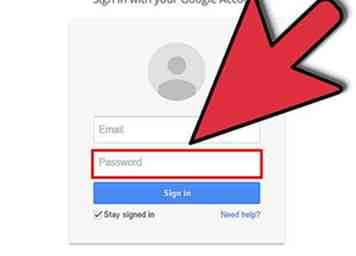 1 Du må ikke ændre din adgangskode til Google-kontoen endnu. De fleste fjernaktiveringsmetoder kræver, at din telefon er knyttet til din Google-konto. Hvis du ændrer din adgangskode til din Google-konto på grund af sikkerhedsrisici, har du meget mindre kontrol over din enhed eksternt.[6]
1 Du må ikke ændre din adgangskode til Google-kontoen endnu. De fleste fjernaktiveringsmetoder kræver, at din telefon er knyttet til din Google-konto. Hvis du ændrer din adgangskode til din Google-konto på grund af sikkerhedsrisici, har du meget mindre kontrol over din enhed eksternt.[6] - Ændring af adgangskoden, efter at telefonen er deaktiveret, er en god ide, da tyven kunne få adgang til din konto.
-
 2 Brug Android Enhedshåndtering. Gå til google.com/android/devicemanager og log ind på din Google-konto for at få adgang til disse indstillinger. Enhver Android-enhed, der er blevet knyttet til din Google-konto, bør være opført, så længe den er blevet opdateret siden august 2013.
2 Brug Android Enhedshåndtering. Gå til google.com/android/devicemanager og log ind på din Google-konto for at få adgang til disse indstillinger. Enhver Android-enhed, der er blevet knyttet til din Google-konto, bør være opført, så længe den er blevet opdateret siden august 2013. - Enhver synlig enhed, der er tændt og har positionssporing aktiveret, skal markeres på kortet.
- Vælg "Lås", "Deaktiver" eller "Slet alle data", hvis de er tilgængelige. Disse vil kun fungere, hvis de blev aktiveret på forhånd ved hjælp af Indstillinger → Sikkerhed → Enhedsadministratorer → Android Enhedshåndtering.[7]
-
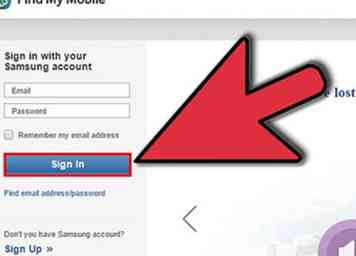 3 Brug din Samsung-konto. Hvis din Samsung-smartphone blev stjålet, og du registrerede den med en Samsung-konto, skal du besøge findmymobile.samsung.com/ og logge ind på den pågældende konto. Vælg din enhed til venstre for at spore telefonens placering, låse den med en ny adgangskode eller slet alle data permanent.
3 Brug din Samsung-konto. Hvis din Samsung-smartphone blev stjålet, og du registrerede den med en Samsung-konto, skal du besøge findmymobile.samsung.com/ og logge ind på den pågældende konto. Vælg din enhed til venstre for at spore telefonens placering, låse den med en ny adgangskode eller slet alle data permanent. -
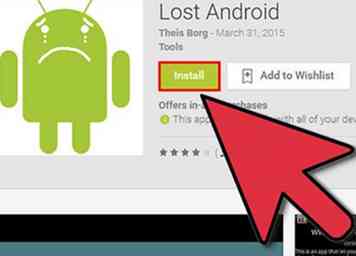 4 Installer Android Tapt eksternt, hvis du bruger Android 2.2 til 2.3.7. Android Lost er en af de få sporingsapps, som kan installeres og registreres eksternt, efter at din telefon er blevet stjålet. Desværre er denne fjerninstallationsfunktion kun tilgængelig for "Froyo" og "Gingerbread" -bukserne fra Android, fra maj 2010 til januar 2011. På nyere versioner af Android starter appen ikke, før den åbnes på selve telefonen.[8][9] Enheden skal også være online, og knyttet til din Google-konto.
4 Installer Android Tapt eksternt, hvis du bruger Android 2.2 til 2.3.7. Android Lost er en af de få sporingsapps, som kan installeres og registreres eksternt, efter at din telefon er blevet stjålet. Desværre er denne fjerninstallationsfunktion kun tilgængelig for "Froyo" og "Gingerbread" -bukserne fra Android, fra maj 2010 til januar 2011. På nyere versioner af Android starter appen ikke, før den åbnes på selve telefonen.[8][9] Enheden skal også være online, og knyttet til din Google-konto. - Hvis du er heldig nok til at bruge denne version af Android, skal du installere appen fra din computer via appbutikken online og vælge din stjålne telefon. Efter installationen skal du registrere appen ved at sende din telefon androidlost register fra enhver telefon.[10]
- For at få adgang til Android Lost-kontroller, uanset om du er registreret fjernt eller på forhånd, skal du besøge androidlost.com/#controls og klikke på knappen "Log ind" øverst til højre.Log ind på din Google-konto, og du vil kunne spore telefonens placering på et kort, låse telefonen, slette dit SD-kort og meget mere.[11]
Metode Tre af fire:
Deaktivering af en stjålet Windows-telefon
- 1 Besøg windowsphone.com. De fleste Windows-telefoner skal have en fjernsporing og deaktiveringstjeneste automatisk aktiveret, så længe de var knyttet til en Microsoft-konto. Start med at besøge windowsphone.com på enhver computer.
- Du kan prøve at få adgang til webstedet fra en anden smartphone eller tablet, men der er ikke nogen mobilwebsite tilgængelig, så webstedet er muligvis ikke let at bruge.
- 2 Klik på Find min telefon øverst til højre. Hold musen over ordene "Udforsk min telefon" og billedet af en smartphone. En lille boks med menupunkter skal vises. Vælg "Find min telefon" fra disse indstillinger.
- 3 Log ind på din Microsoft-konto. Indtast dine Microsoft-kontooplysninger for at logge ind eller klik på "Kan du ikke logge ind på din konto?" hvis du har glemt dit kodeord
- Forsøg ikke at logge ind med en engangskode, da denne kode bliver smurt til din stjålne telefon.
- 4 Deaktiver telefonen eller prøv andre muligheder. Et kort skal vises, der viser placeringen af din telefon, hvis den er tændt og har positionsdata aktiveret. Flere muligheder bør være tilgængelige, hvis telefonen er tændt:[12]
- Ring får enheden til at ringe, selvom lydstyrken er slukket. Dette er især nyttigt for at finde tabte telefoner, ikke stjålne.
- Lås beskytter telefonen med en ny adgangskode.
- Slet permanent sletter alle personlige data fra din telefon.
Metode Fire af Fire:
Kontakt din serviceudbyder
- 1 Forstå grænserne for denne metode. I de fleste tilfælde vil tjenesteudbyderen kun kunne blokere telefon- og datatjeneste til din enhed, og ikke beskytte dine personlige data. Det er stadig en god idé at ringe til dem, så snart din telefon er stjålet, for at undgå at betale for din tyvs dataforbrug.
- Rapportering af forbrydelsen til politiet anbefales også.
-
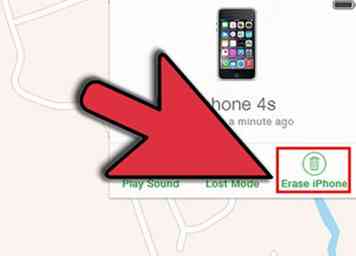 2 Brug først sporings- eller datatørringsmetoder, hvis det er muligt. Hvis du har mistet en smartphone, skal du henvise til de andre metoder på denne side for at spore enhedens placering, passwordbeskytte den eller slette dens data, hvis disse indstillinger er aktiveret. Når tjenesten er deaktiveret, fungerer disse funktioner ikke længere.
2 Brug først sporings- eller datatørringsmetoder, hvis det er muligt. Hvis du har mistet en smartphone, skal du henvise til de andre metoder på denne side for at spore enhedens placering, passwordbeskytte den eller slette dens data, hvis disse indstillinger er aktiveret. Når tjenesten er deaktiveret, fungerer disse funktioner ikke længere. -
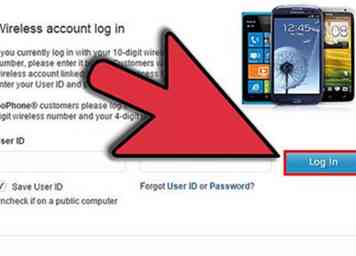 3 Kontakt AT & T. Hvis AT & T leverer din tjeneste, skal du logge ind eller oprette en trådløs konto hos myAT & T, ved hjælp af nummeret på din stjålne telefon. Når du er logget ind, skal du svæve over "Wireless" øverst på siden og vælge "Suspend eller Reactivate Service", og følg derefter instruktionerne.[13]
3 Kontakt AT & T. Hvis AT & T leverer din tjeneste, skal du logge ind eller oprette en trådløs konto hos myAT & T, ved hjælp af nummeret på din stjålne telefon. Når du er logget ind, skal du svæve over "Wireless" øverst på siden og vælge "Suspend eller Reactivate Service", og følg derefter instruktionerne.[13] - Alternativt ring 800.331.0500 for at deaktivere din tjeneste i 30 dage.
- Hvis du suspenderer din tjeneste på denne måde, forhindrer tyven at bruge AT & T-netværket til noget formål, selvom et nyt SIM-kort er indsat.[14]
-
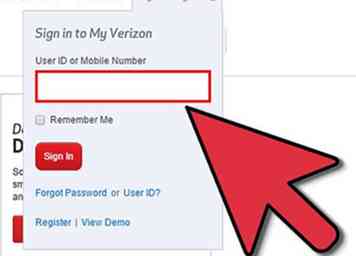 4 Afbryd Verizon service. Besøg Verizon suspend service side, log ind på din My Verizon konto eller opret en ny knyttet til din stjålne telefon nummer. Følg instruktionerne, vælg "Stolen" som din grund og "stop fakturering" for at blive ryddet for betaling i 30 dage.
4 Afbryd Verizon service. Besøg Verizon suspend service side, log ind på din My Verizon konto eller opret en ny knyttet til din stjålne telefon nummer. Følg instruktionerne, vælg "Stolen" som din grund og "stop fakturering" for at blive ryddet for betaling i 30 dage. - Din telefonservice og fakturering genaktiveres automatisk efter 30 dage.
- At suspendere en tjeneste på grund af tyveri vil ikke straffe din opgraderingsberettigelse eller andre funktioner i din konto.[15]
-
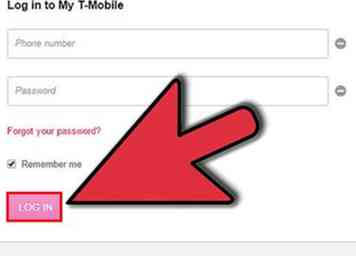 5 Deaktiver T-Mobile-tjeneste. Besøg siden T-Mobile suspend services og log ind på din My T-Mobile-konto, og følg derefter instruktionerne. Gå tilbage til det samme websted for at genaktivere det, hvis du finder din enhed.
5 Deaktiver T-Mobile-tjeneste. Besøg siden T-Mobile suspend services og log ind på din My T-Mobile-konto, og følg derefter instruktionerne. Gå tilbage til det samme websted for at genaktivere det, hvis du finder din enhed. -
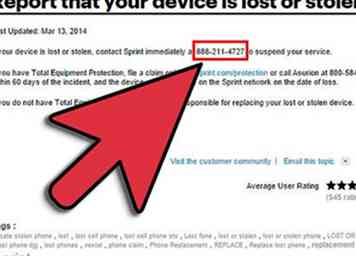 6 Call Sprint. For at afbryde en Sprint-telefon fra netværket, ring 888-211-4727 og bede om at få din tjeneste suspenderet.[16]
6 Call Sprint. For at afbryde en Sprint-telefon fra netværket, ring 888-211-4727 og bede om at få din tjeneste suspenderet.[16]
Facebook
Twitter
Google+
 Minotauromaquia
Minotauromaquia
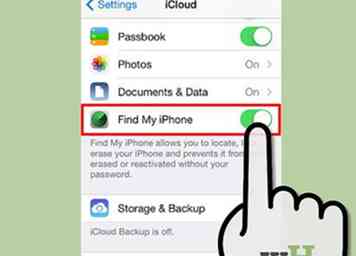 1 Brug dette til iOS 8, eller hvis du har aktiveret Find min iPhone. Funktionen "Find min iPhone" har været tilgængelig i årevis, men er kun aktiveret som standard i iOS 8.[1] Hvis du bruger et operativsystem fra september 2014, fungerer denne metode kun, hvis du har aktiveret "Find min iPhone" gennem "Indstillinger" → "iCloud" eller angivet, at du ønskede Find min iPhone aktiveret, når du konfigurerer din enhed til den første gang.
1 Brug dette til iOS 8, eller hvis du har aktiveret Find min iPhone. Funktionen "Find min iPhone" har været tilgængelig i årevis, men er kun aktiveret som standard i iOS 8.[1] Hvis du bruger et operativsystem fra september 2014, fungerer denne metode kun, hvis du har aktiveret "Find min iPhone" gennem "Indstillinger" → "iCloud" eller angivet, at du ønskede Find min iPhone aktiveret, når du konfigurerer din enhed til den første gang.  2 Log ind på din iCloud på en computer eller en anden Apple-enhed. Log på icloud.com, og klik derefter på "Find min iPhone." Hvis du bruger en anden telefon eller tablet, kan du i stedet downloade appen Find min iPhone fra din enheds appbutik.
2 Log ind på din iCloud på en computer eller en anden Apple-enhed. Log på icloud.com, og klik derefter på "Find min iPhone." Hvis du bruger en anden telefon eller tablet, kan du i stedet downloade appen Find min iPhone fra din enheds appbutik. 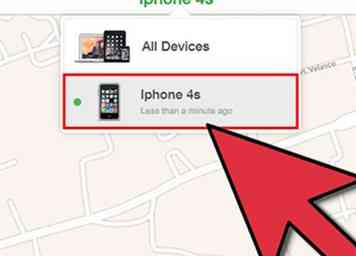 3 Vælg den stjålne telefon. Klik på billedet af den stjålne enhed. Selvom telefonen har alle nødvendige indstillinger aktiveret, vises den kun, hvis den er tændt og har et arbejdssignal. Hvis telefonen ikke er angivet, prøv igen med jævne mellemrum for at se om tyven har tændt den.
3 Vælg den stjålne telefon. Klik på billedet af den stjålne enhed. Selvom telefonen har alle nødvendige indstillinger aktiveret, vises den kun, hvis den er tændt og har et arbejdssignal. Hvis telefonen ikke er angivet, prøv igen med jævne mellemrum for at se om tyven har tændt den. 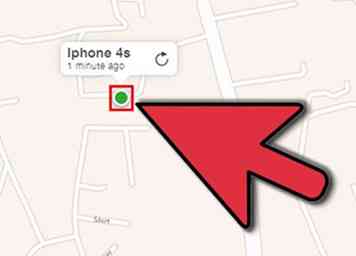 4 Brug kortet til at finde din telefonens placering. Hvis placeringstjenesteindstillinger blev aktiveret på din telefon (såvel som Find min iPhone), skal den vises som en prik på kortet. En grøn prik betyder, at telefonen er online, og prikken viser den aktuelle placering. En grå prik betyder, at telefonen er offline, og den sidst kendte placering vises.[3]
4 Brug kortet til at finde din telefonens placering. Hvis placeringstjenesteindstillinger blev aktiveret på din telefon (såvel som Find min iPhone), skal den vises som en prik på kortet. En grøn prik betyder, at telefonen er online, og prikken viser den aktuelle placering. En grå prik betyder, at telefonen er offline, og den sidst kendte placering vises.[3] 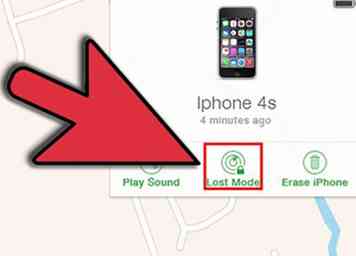 5 Brug de tilgængelige indstillinger til at beskytte din iPhone. Med den stjålne enhed valgt, skal du klikke på det lille blå "i" -ikon.[4] Du kan beskytte din telefon på flere måder ved hjælp af de viste menupunkter. Brug af dem i nedenstående rækkefølge anbefales:
5 Brug de tilgængelige indstillinger til at beskytte din iPhone. Med den stjålne enhed valgt, skal du klikke på det lille blå "i" -ikon.[4] Du kan beskytte din telefon på flere måder ved hjælp af de viste menupunkter. Brug af dem i nedenstående rækkefølge anbefales: 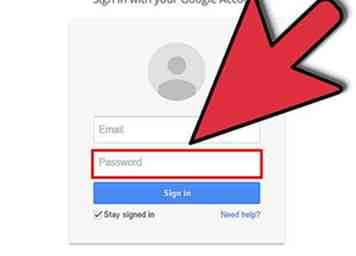 1 Du må ikke ændre din adgangskode til Google-kontoen endnu. De fleste fjernaktiveringsmetoder kræver, at din telefon er knyttet til din Google-konto. Hvis du ændrer din adgangskode til din Google-konto på grund af sikkerhedsrisici, har du meget mindre kontrol over din enhed eksternt.[6]
1 Du må ikke ændre din adgangskode til Google-kontoen endnu. De fleste fjernaktiveringsmetoder kræver, at din telefon er knyttet til din Google-konto. Hvis du ændrer din adgangskode til din Google-konto på grund af sikkerhedsrisici, har du meget mindre kontrol over din enhed eksternt.[6]  2 Brug Android Enhedshåndtering. Gå til google.com/android/devicemanager og log ind på din Google-konto for at få adgang til disse indstillinger. Enhver Android-enhed, der er blevet knyttet til din Google-konto, bør være opført, så længe den er blevet opdateret siden august 2013.
2 Brug Android Enhedshåndtering. Gå til google.com/android/devicemanager og log ind på din Google-konto for at få adgang til disse indstillinger. Enhver Android-enhed, der er blevet knyttet til din Google-konto, bør være opført, så længe den er blevet opdateret siden august 2013. 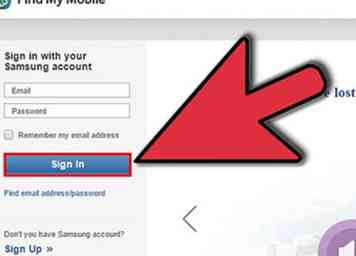 3 Brug din Samsung-konto. Hvis din Samsung-smartphone blev stjålet, og du registrerede den med en Samsung-konto, skal du besøge findmymobile.samsung.com/ og logge ind på den pågældende konto. Vælg din enhed til venstre for at spore telefonens placering, låse den med en ny adgangskode eller slet alle data permanent.
3 Brug din Samsung-konto. Hvis din Samsung-smartphone blev stjålet, og du registrerede den med en Samsung-konto, skal du besøge findmymobile.samsung.com/ og logge ind på den pågældende konto. Vælg din enhed til venstre for at spore telefonens placering, låse den med en ny adgangskode eller slet alle data permanent. 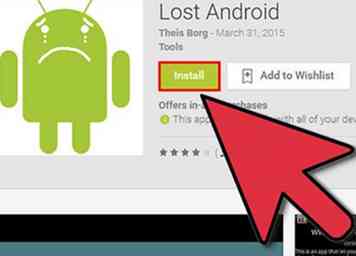 4 Installer Android Tapt eksternt, hvis du bruger Android 2.2 til 2.3.7. Android Lost er en af de få sporingsapps, som kan installeres og registreres eksternt, efter at din telefon er blevet stjålet. Desværre er denne fjerninstallationsfunktion kun tilgængelig for "Froyo" og "Gingerbread" -bukserne fra Android, fra maj 2010 til januar 2011. På nyere versioner af Android starter appen ikke, før den åbnes på selve telefonen.[8][9] Enheden skal også være online, og knyttet til din Google-konto.
4 Installer Android Tapt eksternt, hvis du bruger Android 2.2 til 2.3.7. Android Lost er en af de få sporingsapps, som kan installeres og registreres eksternt, efter at din telefon er blevet stjålet. Desværre er denne fjerninstallationsfunktion kun tilgængelig for "Froyo" og "Gingerbread" -bukserne fra Android, fra maj 2010 til januar 2011. På nyere versioner af Android starter appen ikke, før den åbnes på selve telefonen.[8][9] Enheden skal også være online, og knyttet til din Google-konto. 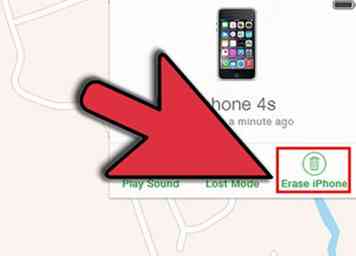 2 Brug først sporings- eller datatørringsmetoder, hvis det er muligt. Hvis du har mistet en smartphone, skal du henvise til de andre metoder på denne side for at spore enhedens placering, passwordbeskytte den eller slette dens data, hvis disse indstillinger er aktiveret. Når tjenesten er deaktiveret, fungerer disse funktioner ikke længere.
2 Brug først sporings- eller datatørringsmetoder, hvis det er muligt. Hvis du har mistet en smartphone, skal du henvise til de andre metoder på denne side for at spore enhedens placering, passwordbeskytte den eller slette dens data, hvis disse indstillinger er aktiveret. Når tjenesten er deaktiveret, fungerer disse funktioner ikke længere. 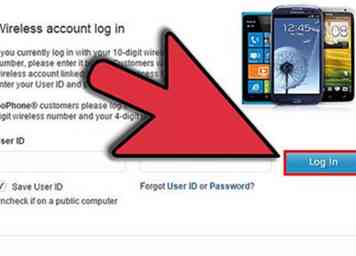 3 Kontakt AT & T. Hvis AT & T leverer din tjeneste, skal du logge ind eller oprette en trådløs konto hos myAT & T, ved hjælp af nummeret på din stjålne telefon. Når du er logget ind, skal du svæve over "Wireless" øverst på siden og vælge "Suspend eller Reactivate Service", og følg derefter instruktionerne.[13]
3 Kontakt AT & T. Hvis AT & T leverer din tjeneste, skal du logge ind eller oprette en trådløs konto hos myAT & T, ved hjælp af nummeret på din stjålne telefon. Når du er logget ind, skal du svæve over "Wireless" øverst på siden og vælge "Suspend eller Reactivate Service", og følg derefter instruktionerne.[13] 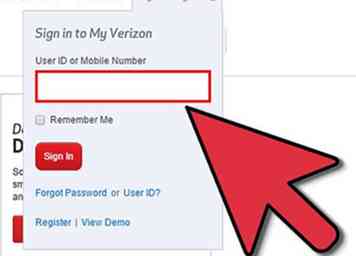 4 Afbryd Verizon service. Besøg Verizon suspend service side, log ind på din My Verizon konto eller opret en ny knyttet til din stjålne telefon nummer. Følg instruktionerne, vælg "Stolen" som din grund og "stop fakturering" for at blive ryddet for betaling i 30 dage.
4 Afbryd Verizon service. Besøg Verizon suspend service side, log ind på din My Verizon konto eller opret en ny knyttet til din stjålne telefon nummer. Følg instruktionerne, vælg "Stolen" som din grund og "stop fakturering" for at blive ryddet for betaling i 30 dage. 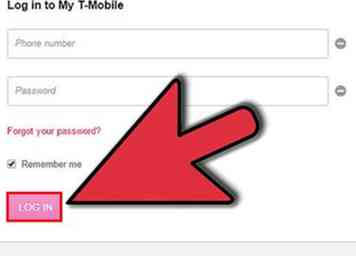 5 Deaktiver T-Mobile-tjeneste. Besøg siden T-Mobile suspend services og log ind på din My T-Mobile-konto, og følg derefter instruktionerne. Gå tilbage til det samme websted for at genaktivere det, hvis du finder din enhed.
5 Deaktiver T-Mobile-tjeneste. Besøg siden T-Mobile suspend services og log ind på din My T-Mobile-konto, og følg derefter instruktionerne. Gå tilbage til det samme websted for at genaktivere det, hvis du finder din enhed. 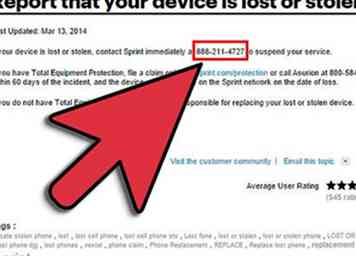 6 Call Sprint. For at afbryde en Sprint-telefon fra netværket, ring 888-211-4727 og bede om at få din tjeneste suspenderet.[16]
6 Call Sprint. For at afbryde en Sprint-telefon fra netværket, ring 888-211-4727 og bede om at få din tjeneste suspenderet.[16]